
Если у iPhone заполнена память, он начинает хуже работать, например может начать греться или медленнее открывать приложения. Поэтому хранилище смартфона нужно периодически чистить. Рассказываем, как это делать.
Что такое кэш и зачем его чистить на iPhone
Кэш — это временные данные. Они появляются в системе после использования приложения и помогают ей быстрее работать. Например, пользователь зашел в соцсеть, пролистал несколько страниц, информация с них попала в кэш. В следующий раз эти же страницы загрузятся быстрее, потому что они остались в кэше.
«В кэше хранятся временные данные из мессенджеров — фото или видео, данные из приложений социальных сетей и стриминговых сервисов, таких как Spotify и Apple TV».

Константин Негачев
Руководитель и сооснователь компании по разработке цифровых продуктов и иммерсивных решений VRT
Чтобы посмотреть, сколько места занимает кэш приложения, нужно сделать следующее:
- Открыть «Настройки» → «Основные».
- Зайти в «Хранилище iPhone» и подождать подгрузки информации.
- В списке ниже выбрать нужное приложение и нажать на его строчку.

Как удалить кэш в оперативной памяти
Самый простой способ удалить временные данные из оперативной памяти — перезагрузить смартфон. Для этого зажмите боковую кнопку и любую кнопку регулировки громкости. На экране появится слайдер выключения — проведите вправо.
На iPhone 8 и более ранних моделях нужно удерживать только боковую кнопку.
Удаление кэша на iPhone 11 и выше не даст видимого результата. У этих смартфонов оперативная память больше 4 ГБ, и накопление временных данных на ней не сильно сказывается.

Как очистить кэш в Safari
Браузер тоже накапливает временные данные, поэтому их нужно периодически удалять. Есть два способа сделать это в Safari.
Через «Настройки». В iOS 18 перейдите в «Настройки» → «Приложения» — строка находится в самом низу. Найдите Safari в списке, откройте и нажмите «Очистить историю и данные». iPhone предложит выбрать, за какой период хотите удалить данные.
Если у вас более ранние версии iOS, строка Safari будет в общем списке настроек. Дальше процесс удаления кэша будет такой же.
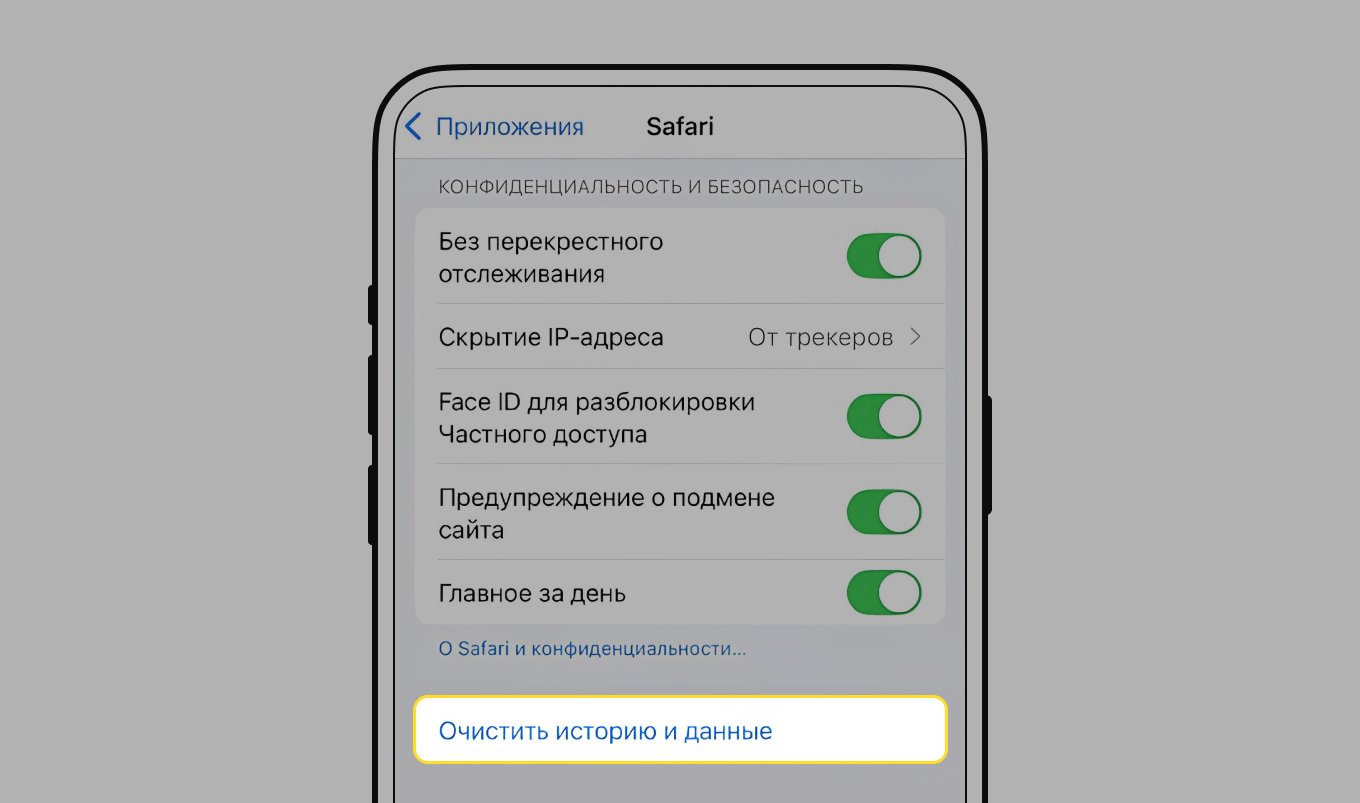
Если не хотите удалять историю сайтов, можно удалить только данные. В этой же вкладке пролистайте настройки Safari до конца, нажмите на строчку «Дополнения» → «Данные сайтов». В выпадающем списке удалите то, что считаете нужным, или все сразу.




В самом браузере. Внизу на панели Safari найдите значок закладок. Во всплывающем окне нажмите «Очистить» и выберите нужный период.




Как удалить кэш приложений и мессенджеров
Для многих приложений на iPhone очистить кэш прицельно невозможно. Придется удалять приложение и потом ставить его заново. В системе есть опция «Сгрузить приложение», но она не затрагивает документы и данные: только саму программу.
Показываем, как удалить кэш в приложениях и мессенджерах.
Телеграм. Откройте настройки приложения → «Данные и память» → «Использование памяти» → «Очистить кэш». Здесь вы можете удалить весь кэш или только в выбранных разделах, например в фото и файлах.
Здесь же можно настроить предельный размер кэша для Телеграма. Когда объем накопленных файлов начнет выходить за рамки, самые старые данные удалятся автоматически. Но есть нюанс: минимальный предел по умолчанию — 5 ГБ, для iPhone с маленьким объемом памяти это уже много. Так что чистить вручную кэш все равно придется.
«Телеграм позволяет настроить срок хранения медиафайлов — например, три дня, один месяц, — что помогает снизить объем кэша автоматически».

Константин Негачев
Руководитель и сооснователь компании по разработке цифровых продуктов и иммерсивных решений VRT
Вотсап*. В настройках найдите пункт «Данные и хранилище» → «Управлять хранилищем». Но здесь есть особенность: кэш придется удалять для каждого чата отдельно, очистить все и сразу не получится. Сами переписки останутся на месте.

VK Мессенджер. Откройте приложение, перейдите в раздел «Настройки» → «Настройки приложения» → «Очистить кэш».
Яндекс Музыка. Войдите в приложение и перейдите в свой профиль. Выберите пункт «Настройки» → «Очистить память».
VK Музыка. Откройте приложение и выберите «Настройки» в правом верхнем углу. Найдите пункт «Память устройства», удалите скачанную музыку и кэш.
В некоторых приложениях удалить кэш можно через настройки iPhone.
Siri. Если вы часто обращаетесь к голосовому помощнику, он тоже копит данные запросов. Перейдите в «Настройки» → «Siri» или «Apple Intelligence и Siri» — если у вас iPhone 15 Pro и выше, перейдите в раздел «История Siri и Диктовки» → «Удалить историю Siri и Диктовки».




Apple Music. Найдите строку «Музыка» в настройках или в разделе «Приложения» — в зависимости от версии iOS. Перейдите в пункт «Загруженная музыка» и удалите то, что не нужно держать во временной памяти.
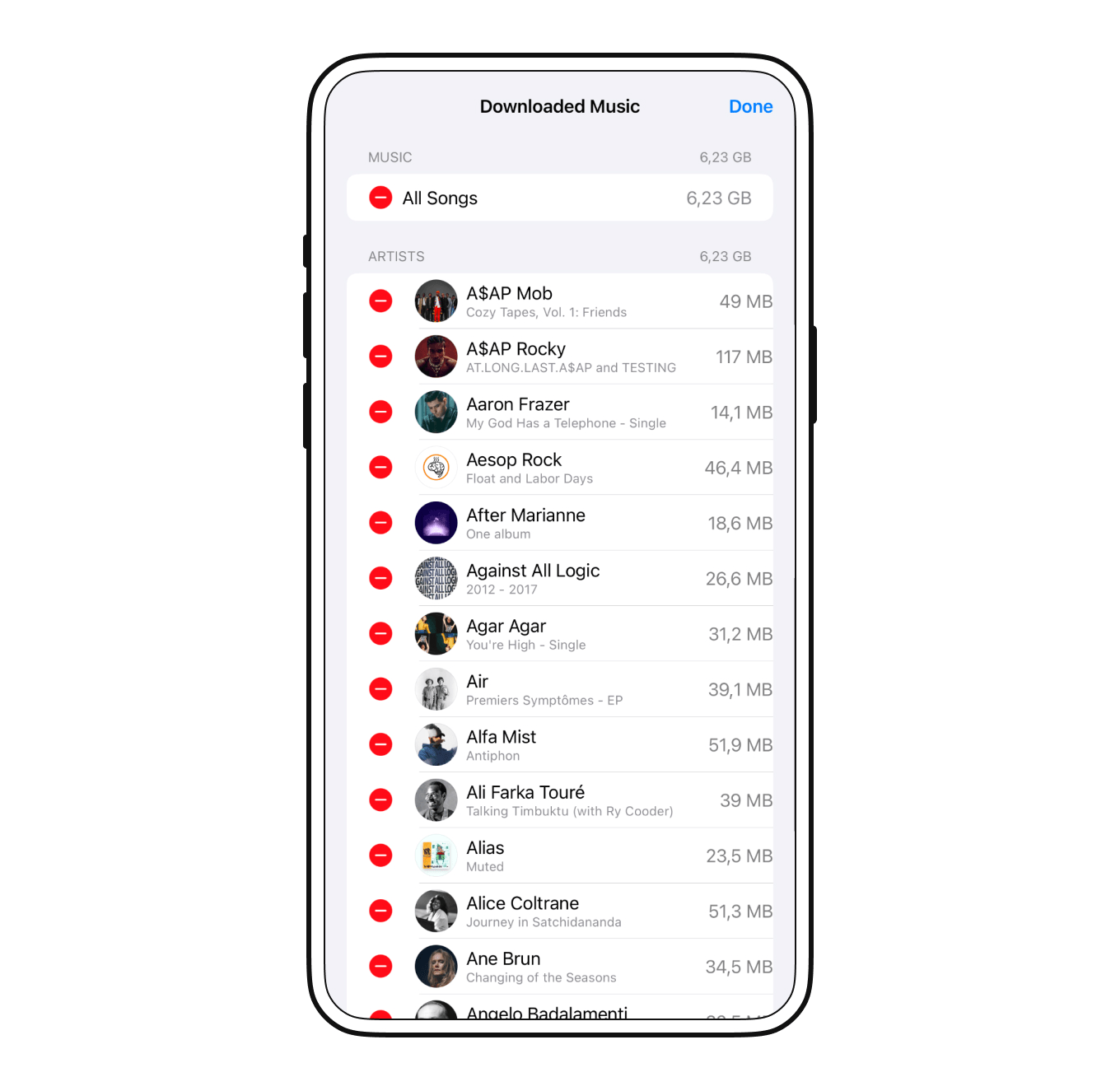
* Принадлежит Meta, организация признана экстремистской и запрещена на территории РФ.
Как очистить кэш iPhone через компьютер
Можно избавиться от временных и ненужных данных iPhone с помощью macOS или Windows с iTunes. Для этого понадобится кабель.
Если родной кабель iPhone — USB Type-C/USB-C, а на компьютере только стандартные входы USB-A — под флешку, нужно купить специальный USB-хаб.

Схема действий такая:
- Подключите iPhone по кабелю к компьютеру.
- В Windows — запустите iTunes, в macOS — откройте Finder и в боковой вкладке выберите iPhone.
- На главной странице нажмите «Создать резервную копию сейчас» и подождите. Записываются только ключевые файлы и данные — без временных.
- На iPhone зайдите в «Локатор» и отключите функцию «Найти iPhone».
- Вернитесь в iTunes или в Finder и нажмите на кнопку «Восстановить из резервной копии».
Учитывайте, что резервная копия может весить 100 ГБ и более, в зависимости от того, сколько памяти на iPhone занято. Убедитесь, что на диске компьютера достаточно места.
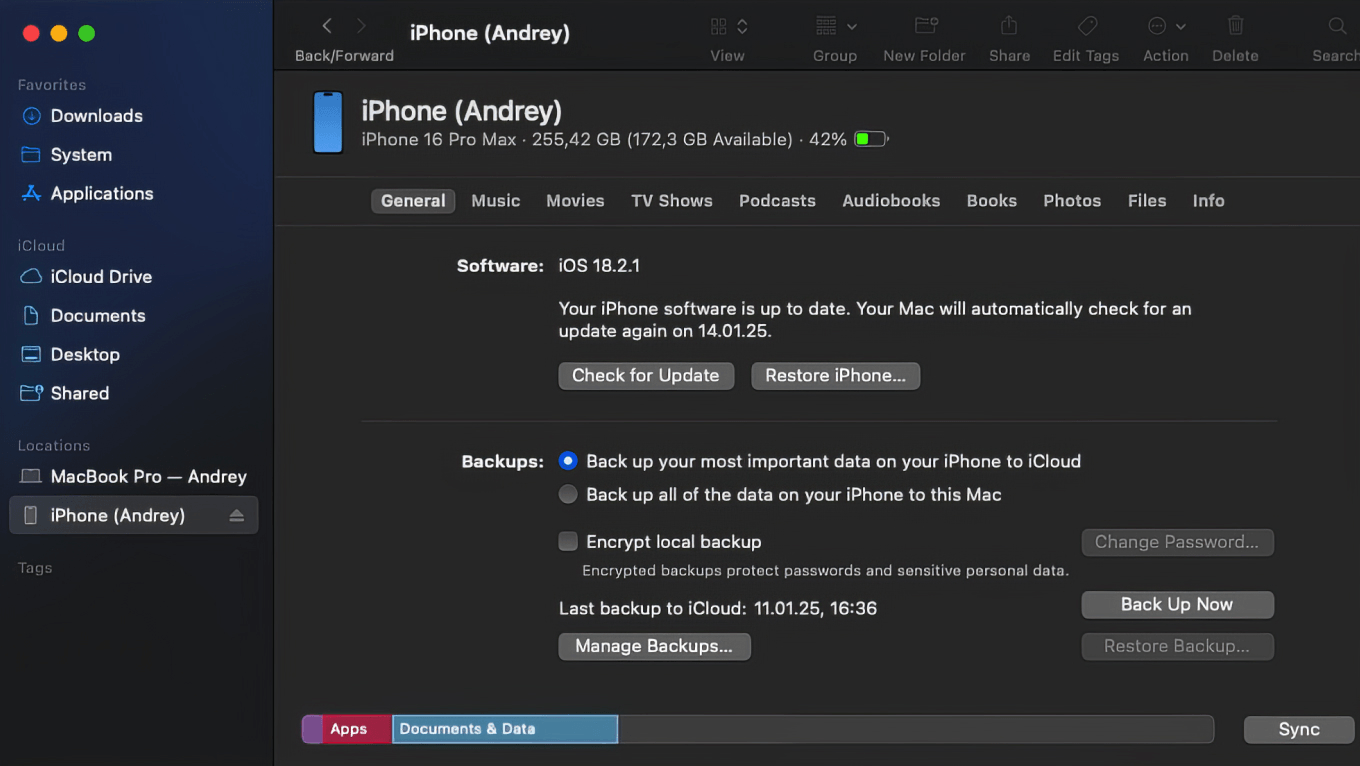
Как удалить кэш с помощью сторонних приложений
Если встроенных инструментов iPhone вам не хватает, попробуйте использовать для очистки сторонние приложения. Но многие из таких программ чаще помогают удалить лишние файлы и данные из памяти, например дублирующиеся фото, а не кэш.
FoneEraser. Есть версия для macOS и Windows. Установить можно только через официальный сайт — в App Store приложения нет. Бесплатная версия ограничена по возможностям. Например, нельзя удалять фото и крупные файлы, но кэш почистить получится.
Как работать с приложением:
- После установки и запуска программы подключите iPhone к компьютеру и подождите, пока приложение его распознает.
- В боковом меню выберите строку «Освободить место».
- В выпавшем меню перейдите на вкладку «Стереть ненужные файлы» и подождите, пока приложение просканирует систему.
Дальше останется только выбрать, какие именно файлы вы хотите удалить.
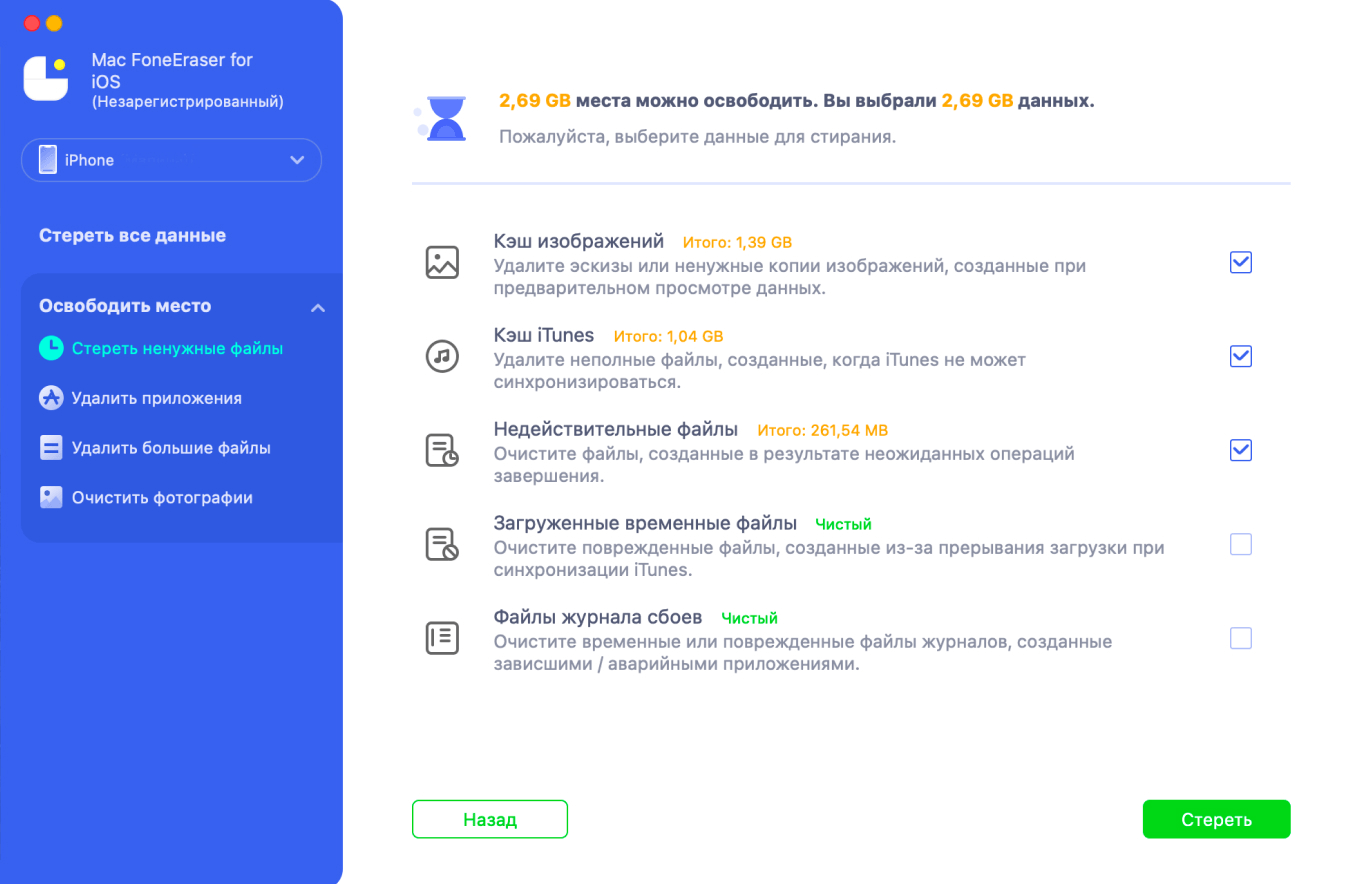
PhoneClean. Приложение подходит для macOS и Windows. После установки и запуска нужно подключить iPhone по кабелю и начать сканирование. Программа покажет кэш фотографий, системы и крупные файлы.
Кроме кэша можно удалять ненужные системные файлы — все это доступно в отдельных вкладках на верхней панели.




Очистка памяти и кэша — Клинер. Приложение для iPhone, которое помимо работы с дубликатами фото, видео и контактов умеет удалять неактуальные данные из календаря. Есть ИИ-помощник, который классифицирует фото, чтобы упростить навигацию по ним.
После установки приложение запросит доступ к медиатеке и контактам, после чего покажет количество дубликатов. По такой же схеме работают приложения, которые приведены ниже.
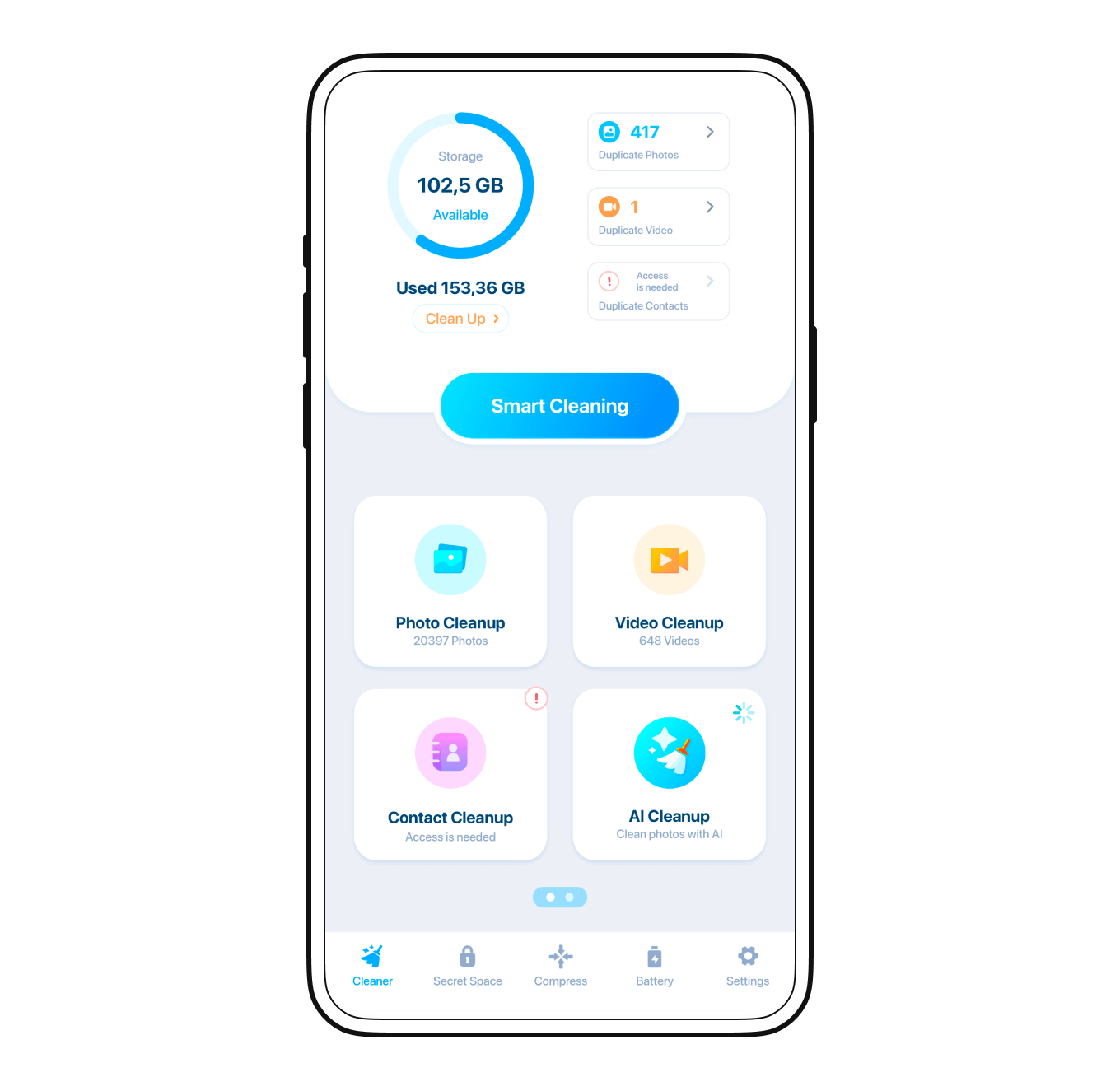
Cleaner Pro. Приложение, которое позволяет удалять временные файлы, фото, дублирующиеся видео и контакты. Можно использовать не только на iPhone, но и на iPad.
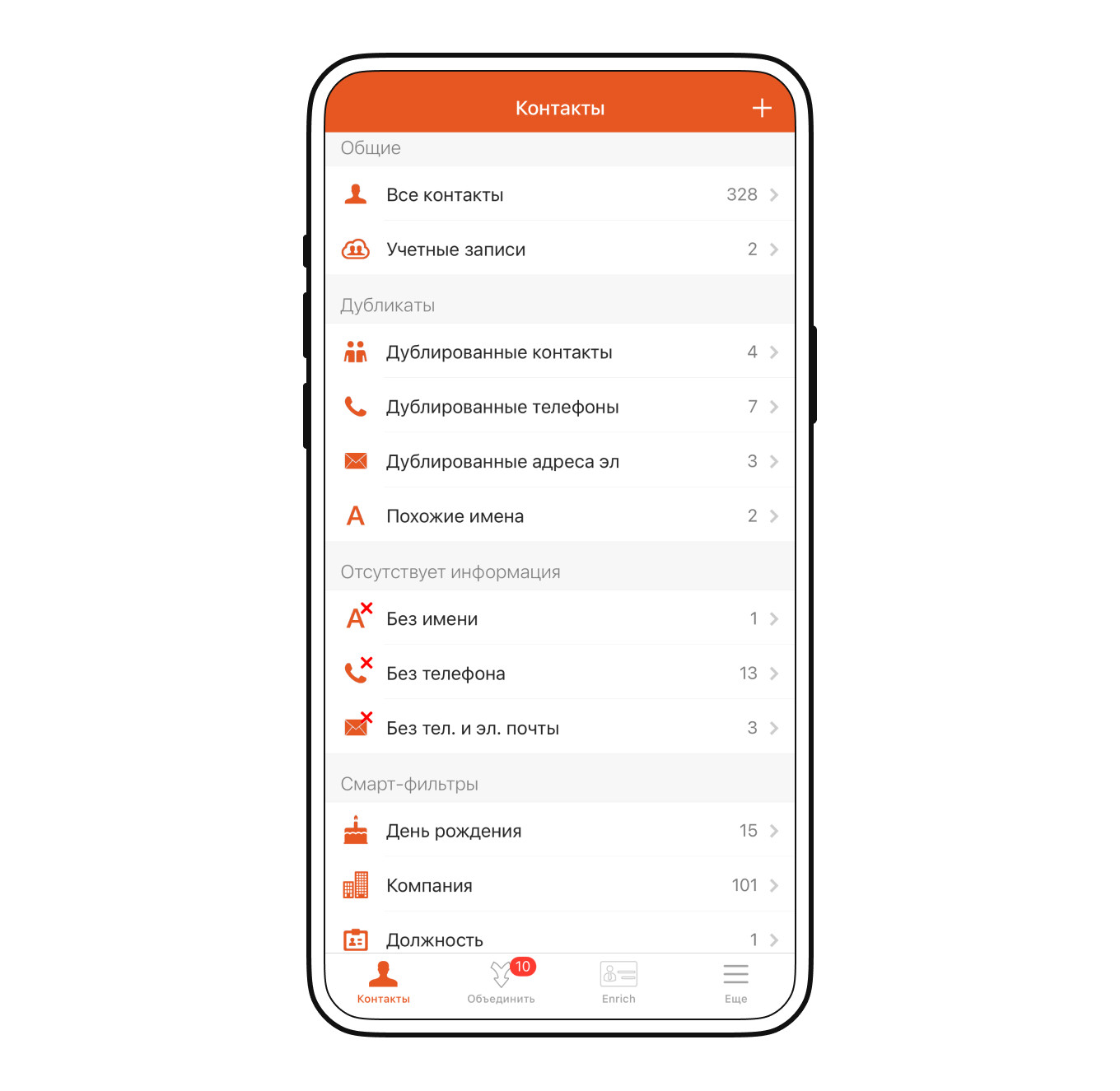
Smart Cleaner App. Приложение для управления медиатекой и чистки ненужных файлов. Помогает быстро и просто оптимизировать хранилище: найти большие видео, которые активно съедают память, убрать дубликаты изображений и просто похожие фото.

Если очищаете кэш и память iPhone с помощью приложений, внимательно изучайте, что именно они предлагают удалить, — чтобы в этот список не попали важные для вас файлы.
Главное
- Кэш — это временные файлы, которые помогают быстрее загружать страницы и медиаконтент. Они появляются в мессенджерах, стриминговых сервисах и других приложениях.
- Со временем в системе может накопиться большой объем кэша, и, если у iPhone мало памяти, это будет ухудшать его работу.
- Удалить кэш на iPhone можно вручную или через специальные программы.
- Не из всех приложений на iPhone легко удалить кэш — некоторые придется сносить и устанавливать заново.


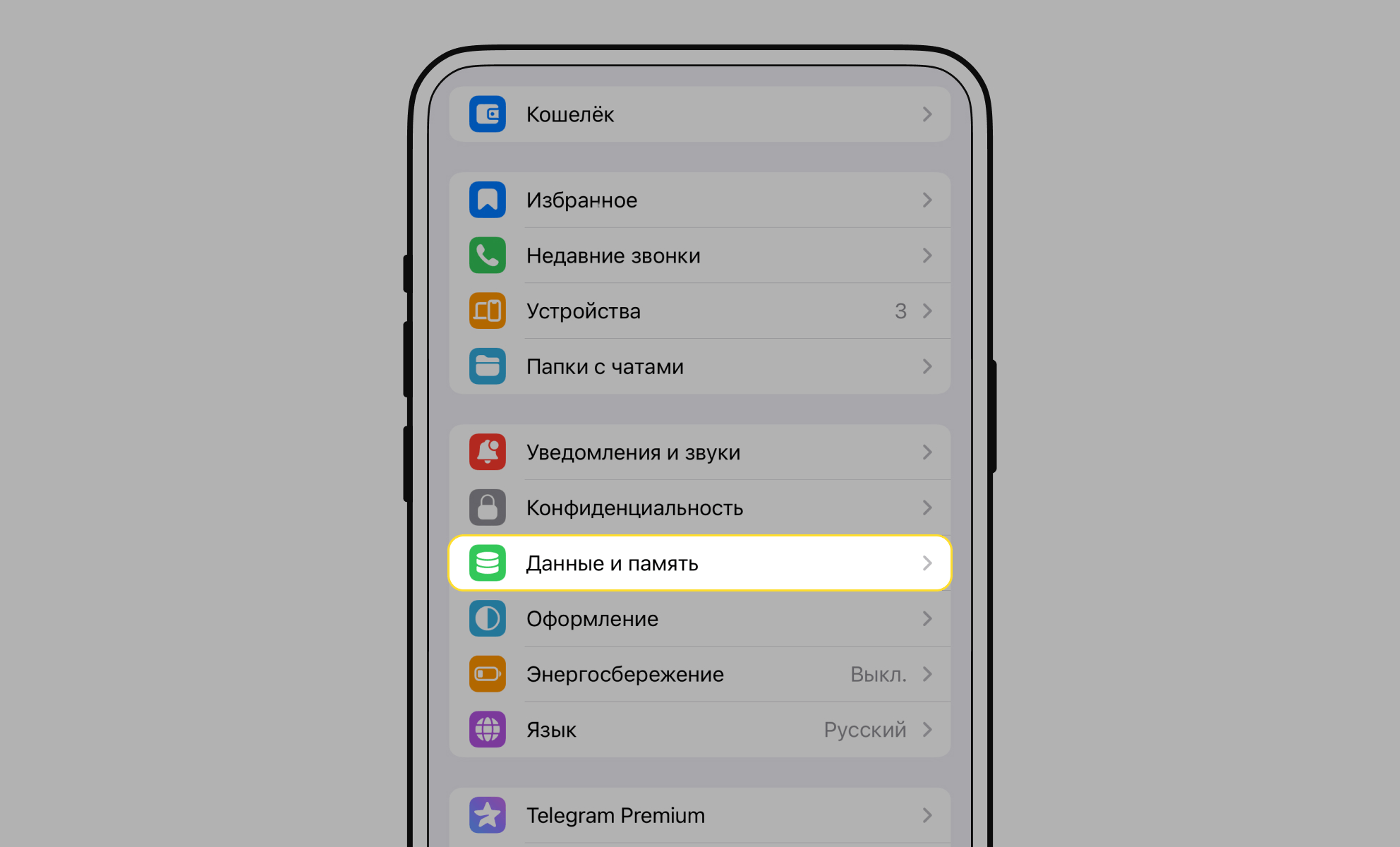
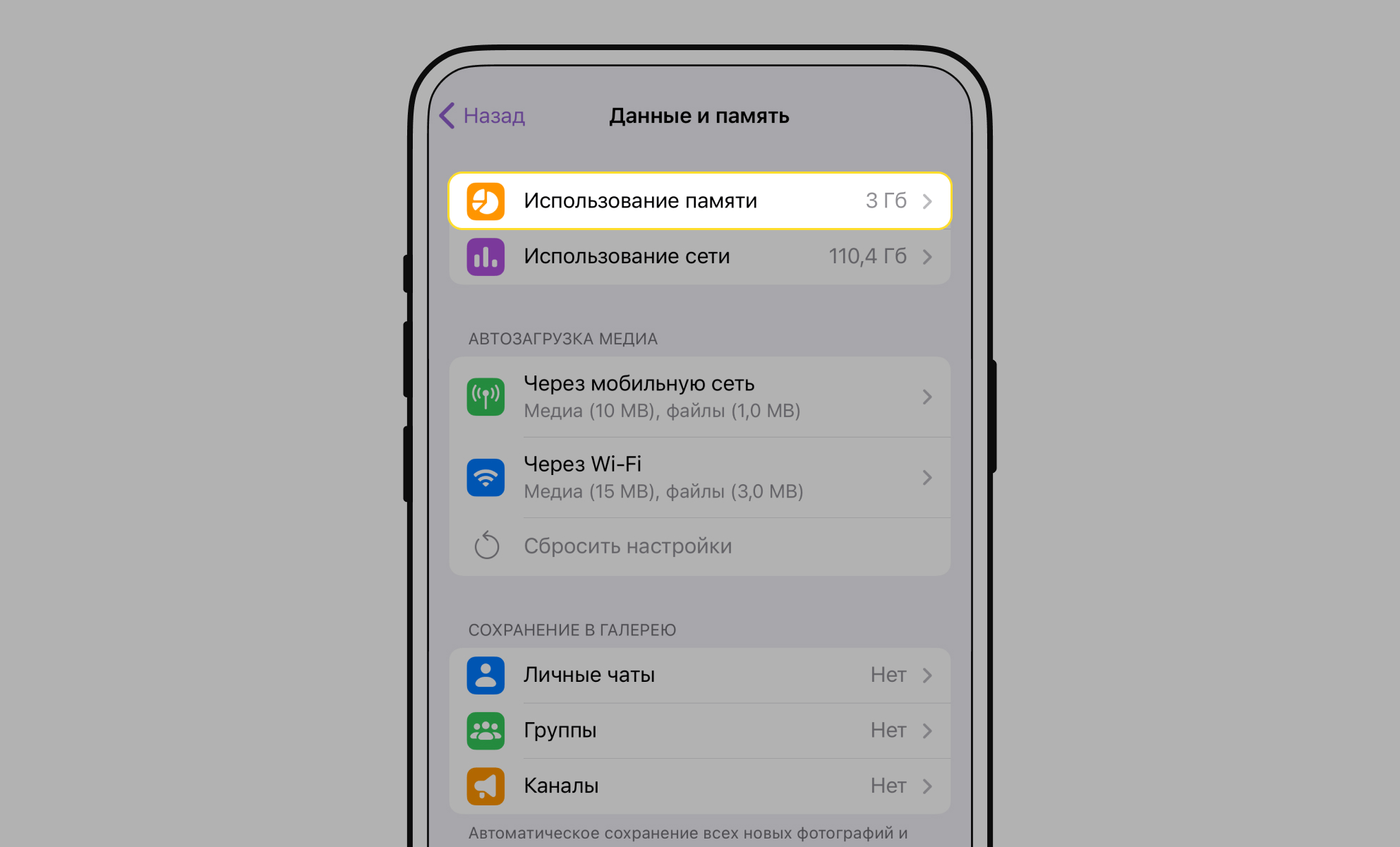
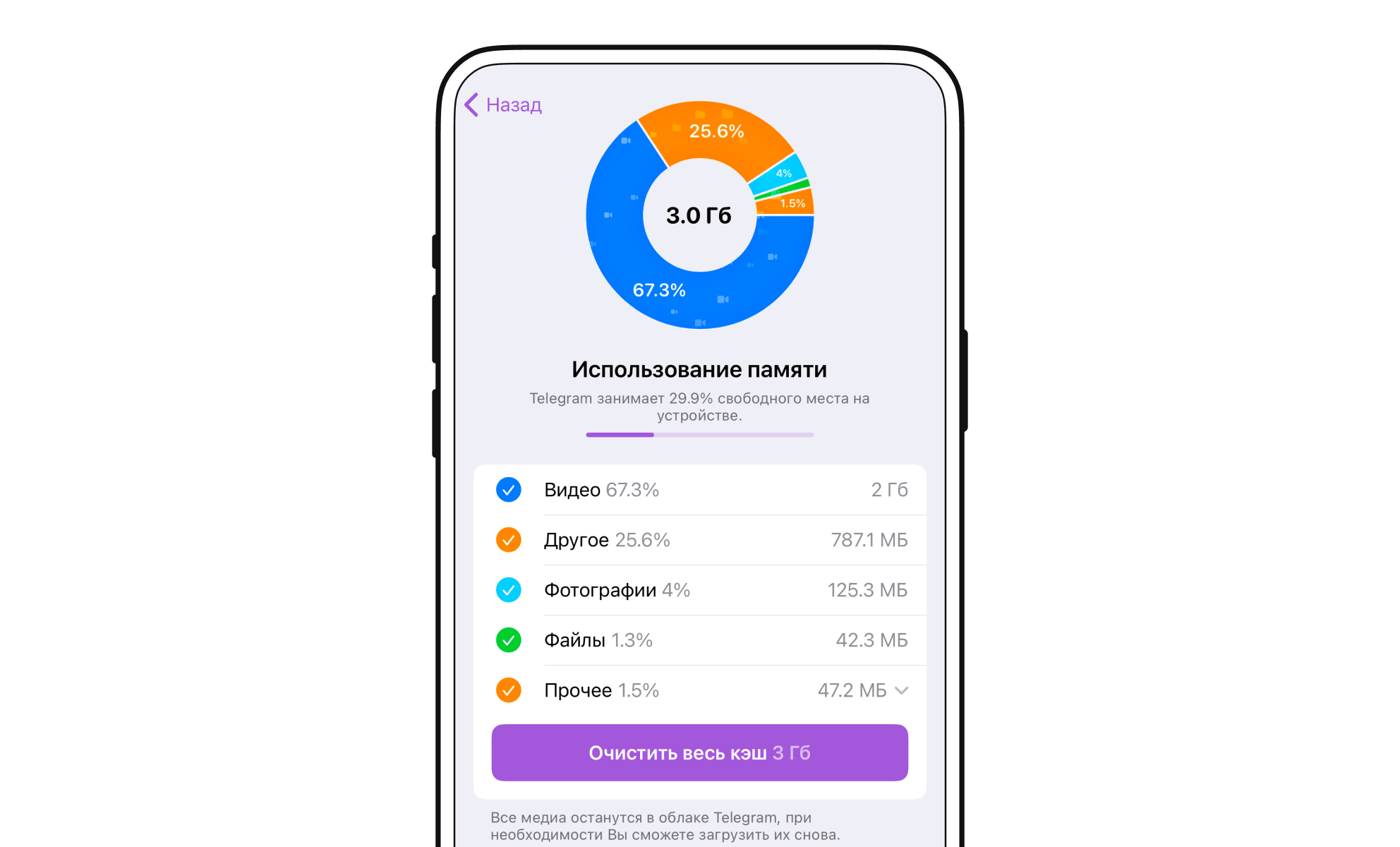






Как вы чистите кэш на iPhone? Поделитесь опытом в комментариях.